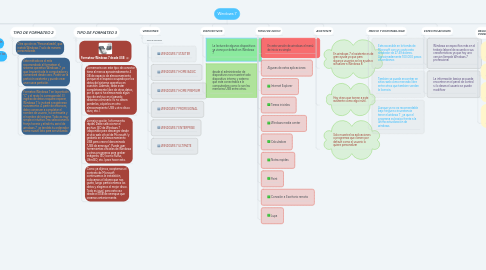
1. SEGURIDAD
1.1. Si bien hay unos que lo odian y otros que lo aman, la verdad es que resulta ser un mecanismo de prevencion entre los usuarios
1.2. Vamos a aclarar que UAC (User Account Control) en widows 7 no se ha eliminado, al contrario se le agregaron funcionalidades.
2. VENTAJAS
2.1. Mayor sincronización entre el usuario y el ordenador
2.2. Ocupa menos memoria
2.3. Soporte de diversas plataformas
3. DESVENTAJAS
3.1. Precio de adquisición elevado
3.2. No trae soporte con los drivers y dispositivos
3.3. No es una total innovación
4. TIPO DE FORMATEO 2
4.1. Otra opción es "Personalizada", que instala Windows 7 solo de manera personalizada.
4.1.1. Este método es el más recomendado al formatear el sistema operativo Windows 7, ya que limpiará toda la computadora y comenzará desde cero. Podrá ver la partición existente y puede crear una nueva partición.
4.1.2. Formatee Windows 7 en la partición "C" y el resto (si corresponde). El ingreso de datos requiere esperar, Windows 7 lo invitará a registrarse nuevamente. A partir de entonces, debe comenzar a completar el nombre de usuario, la contraseña y el nombre del sistema. Todo es muy simple e intuitivo.Tras seleccionar la franja horaria y añadir tu serial de windows 7, ya tendrás tu ordenador como nuevo listo para ser utilizado.
5. TIPO DE FORMATEO 3
5.1. Formatear Windows 7 desde USB
5.1.1. La memoria con este tipo de conector tiene al menos aproximadamente 4 GB de espacio de almacenamiento porque es el espacio ocupado por los datos del sistema operativo en cuestión. Además, debe estar completamente libre de otros datos, por lo que si ha almacenado algún tipo de archivo en el pasado, debemos eliminarlo (si no desea perderlos, cópielos en otro almacenamiento USB u otro disco duro, etc.).
5.1.2. La mejor opción, la forma más rápida. Debe seleccionar el archivo ISO de Windows 7 (disponible para descargar desde el sitio web oficial de Microsoft) y grabarlo en el almacenamiento USB para crear el denominado "USB de arranque". Puede usar herramientas oficiales de Windows u otros programas para grabar imágenes ISO (como Rufus, UltraISO, etc.) para hacer esto.
5.1.3. Como ya dijimos, aceptamos el contrato de Microsoft, continuamos la instalación, colocamos el idioma que nos gusta, luego particionamos los datos y elegimos el mejor disco. Todo es igual, pero esta vez desde el USB de arranque que creamos anteriormente.
6. VERSIONES
6.1. Tiene 6 versiones
6.1.1. WINDOWS 7 STAETER
6.1.2. WINDOWS 7 HOME BASIC
6.1.3. WINDOWS 7 HOME PREMIUM
6.1.4. WINDOWS 7 PROFESIONAL
6.1.5. WINDOWS 7 ENTERPRISE
6.1.6. WINDOWS 7 ULTIMATE
7. DISPOSITIVOS
7.1. La lectura de algunos dispositivos ya viene por default en Windows 7
7.2. desde el administrador de dispositivos nos muestra todo dispositivo interno y externo que esta conectados a la computadora como lo son las memorias USB entre otros.
8. MENU DE INICIO
8.1. En esta versión de windows el menú de inicio es simple
8.2. Algunas de estas aplicaciones:
8.3. Internet Explorer
8.4. Tareas iniciales
8.5. Windows media center
8.6. Calculadora
8.7. Notas rapidas
8.8. Paint
8.9. Conexión a Escritorio remoto
8.10. Lupa
9. ASISTENTE
9.1. En windows 7 el asistente es de gran ayuda ya que para algunos usuarios se les ayuda a actualizar a Windows 8
9.2. Hay otros que toman a este asistente como algo inútil.
9.3. Solo muestra las aplicaciones o programas que vienen por default como el usuario lo quiera personalizar
10. PRECIO Y DISPONIBILIDAD
10.1. Esta accesible en la tienda de Microsoft con un costo esta alrededor de 27.49 dolares . Aproximadamente 100.000 pesos colombianos
10.2. Tambien se puede encontrar en sitios web como mercado libre entre otros que tambien venden la licencia.
10.3. Aunque ya no es recomendable bajo ninguna circunstancia tener el widows 7 , ya que el programa es basico frente a la ultima actualización de windows.
11. ESPECIFICACIONES
11.1. Windows se especifica más en el trabajo laboral de acuerdo a sus caracteristicas ya que hay una version llamada Windows 7 professional
11.2. La información basica se puede encontrar en el panel de control si lo desea el usuario se puede modificar
12. REQUISITOS MINIMOS PARA PODER INSTALARLOS
12.1. Procesador de 32 bits x ( 86) o 64 bits x (64)
12.2. Memoria RAM de 1 GB
12.3. Espacio disponible en disco rigido 16 GB ( 32 bits )
12.4. Dispositivo grafico Diretct X 9 con controlador WDDM 1.0 o superior
13. TIPO DE FORMATEO 1
13.1. Ahora, presentamos los sencillos pasos de formateo de Windows 7.
13.1.1. Al encender la computadora, al visualizar el texto en la pantalla, debe presionar las teclas Eliminar y Eliminar para ingresar al BIOS. Dependiendo de la computadora, también puede acceder presionando F10, F1 o F2.
13.1.2. Una vez en el menú, debe encontrar la opción "Secuencia de inicio" o "Biometría avanzada". Tenga en cuenta que las computadoras no son lo mismo, por lo que estas opciones también pueden cambiar según el modelo de placa base y el BIOS que tenga, y aparecer como "Opciones avanzadas" en otro lugar.
13.1.2.1. Debe seleccionar "Primer dispositivo de arranque" y luego seleccionar la opción CD / DVD. Esto le permitirá iniciar el proceso directamente desde el CD la próxima vez que encienda la computadora para formatear Windows7. Debe asegurarse de que se hayan completado las funciones "segundo disquete del dispositivo de arranque" y "tercer dispositivo de arranque HDD-0". Puede presionar F10 para guardar todos los cambios. Reinicie la computadora e inserte el CD de instalación para luego presionar cualquier tecla y hacer que este proceso surta efecto desde el CD o DVD. Después de que comience el proceso, seleccione el idioma y otras opciones adicionales, como la fecha, la hora, el tipo de teclado, etc., y luego haga clic en "Continuar".
13.1.2.1.1. Después de completar este proceso, seleccione "Instalar" y podrá aceptar los términos y condiciones de Microsoft Windows. También puede elegir "Actualizar" para actualizar. Esto no formateará el sistema operativo Windows 7, pero activará el proceso de instalación de la última versión de S.O y lo actualizará. A través de este proceso, no perderá datos o archivos.
